来源:www.xinmaotao.net 时间:2017-07-19 08:15
联想s41笔记本是一款时尚轻薄的笔记本电脑,这款电脑搭载酷睿五代处理器,机身最厚处仅仅只有19.8mm,是办公用户的必备电脑,那么这款联想s41笔记本怎么安装win8系统呢?今天为大家带来联想安装win8系统教程。
安装win8系统步骤:
1、制作一个最新版新毛桃u盘启动盘,根据开机画面提示,重启电脑按开机启动热键f12引导u盘启动,然后进入新毛桃主菜单界面,选择运行win8pe菜单并回车,如图所示:
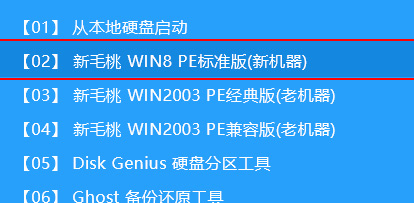
2、在新毛桃pe装机工具中选择win8镜像安装在c盘中,点击确定,如图所示:
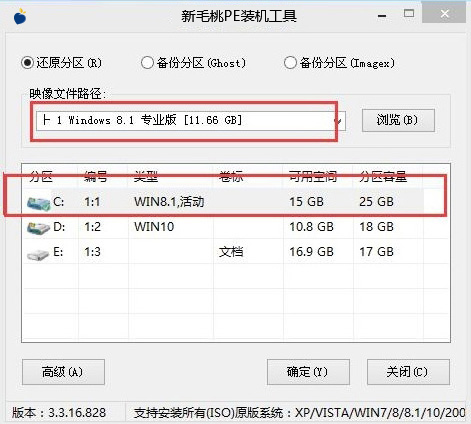
3、在还原提醒框中勾选复选框“完成后重启”,点击确定,如图所示:

4、还原后重启电脑,然后进行程序安装,等待安装完成,如图所示:

5、程序安装完成后进行系统设置,设置完成就可以使用win8系统了。如图所示:

关于联想s41笔记本安装win8系统的详细操作方法就为大家分享到这里了,如果还有用户不知道怎么安装系统可以按照上述方法步骤进行安装哦。
责任编辑:新毛桃:http://www.xinmaotao.net